Come utilizzare Gmail senza numero di telefono

Aggiornato il 14 novembre 2022 da Steve Larner per riflettere gli attuali processi Android/iOS per creare un Gmail senza numero di telefono. Se vuoi crearne uno nuovo
Come modificare l'indirizzo IP in Windows 10: L' indirizzo IP è l'etichetta numerica univoca che ciascun dispositivo possiede su una particolare rete di computer. Questo indirizzo viene utilizzato per inviare e ricevere messaggi tra i dispositivi su una rete.
L'indirizzo IP dinamico è fornito dal server DHCP (il router). L'indirizzo IP dinamico di un dispositivo cambia ogni volta che si connette alla rete. L'indirizzo IP statico, invece, è fornito dal tuo ISP e rimane lo stesso fino a quando non viene modificato manualmente dall'ISP o dall'amministratore. Avere indirizzi IP dinamici riduce il rischio di essere hackerati rispetto ad avere indirizzi IP statici.
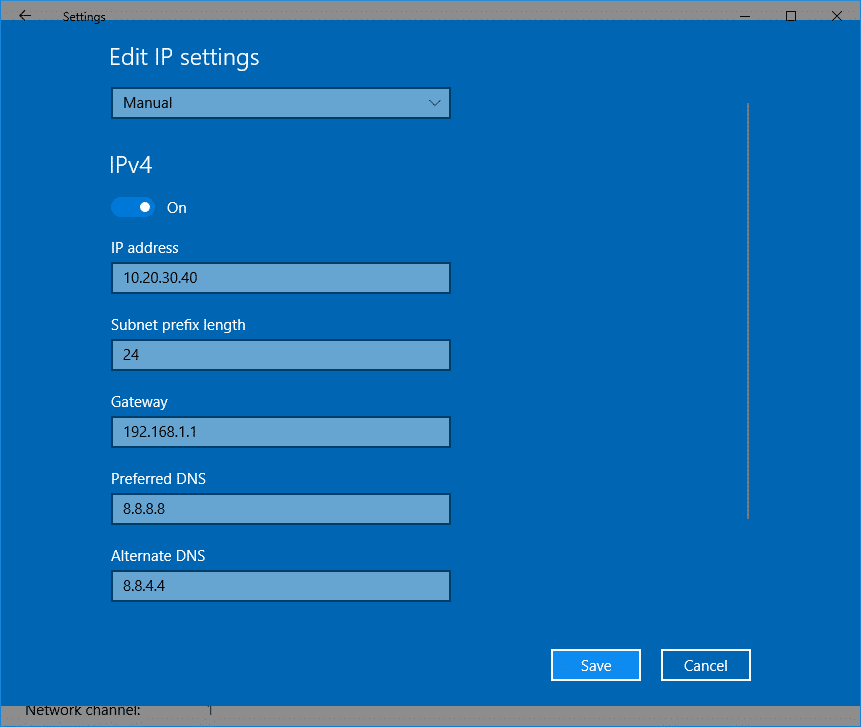
Su una rete locale, potresti voler avere la condivisione delle risorse o il port forwarding. Ora, entrambi richiedono un indirizzo IP statico per funzionare. Tuttavia, l' indirizzo IP assegnato dal tuo router è di natura dinamica e cambierà ogni volta che riavvierai il dispositivo. In una situazione del genere, dovrai configurare manualmente un indirizzo IP statico per i tuoi dispositivi. Ci sono molti modi per farlo. Diamo un'occhiata.
Contenuti
Come modificare l'indirizzo IP in Windows 10
Assicurati di creare un punto di ripristino nel caso qualcosa vada storto.
Metodo 1: UTILIZZA IL PANNELLO DI CONTROLLO PER CAMBIARE L'INDIRIZZO IP
1.Utilizzare il campo di ricerca accanto all'icona di Windows sulla barra delle applicazioni e cercare il pannello di controllo.

2.Aprire il pannello di controllo.
3.Fare clic su " Rete e Internet " e quindi su "Centro reti e condivisione ".

4.Fare clic su " Modifica impostazioni adattatore " sul lato sinistro della finestra.

5.Si apriranno le finestre di connessione di rete.
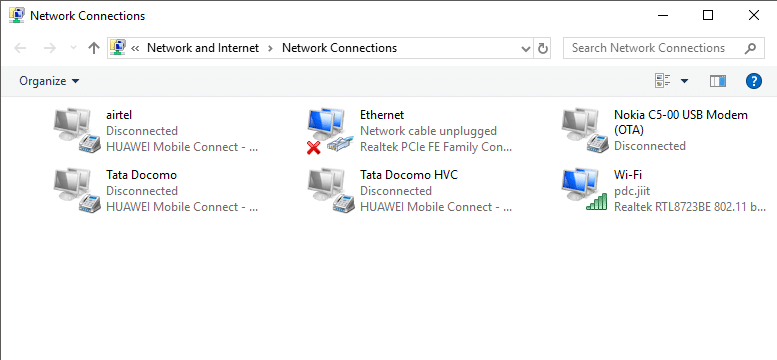
6.Fare clic con il pulsante destro del mouse sull'adattatore di rete pertinente e fare clic su proprietà.

7.Nella scheda Rete, selezionare " Protocollo Internet versione 4 (TCP/IPv4) ".
8.Fare clic su Proprietà .

9.Nella finestra Proprietà IPv4, selezionare il pulsante di opzione " Utilizza il seguente indirizzo IP ".
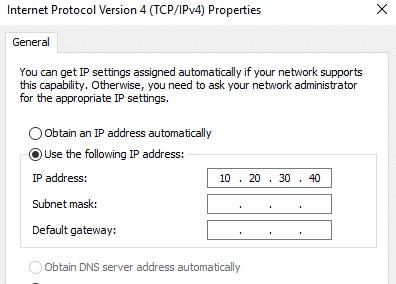
10.Inserire l'indirizzo IP che si desidera utilizzare.
11.Inserire la subnet mask. Per una rete locale che usi a casa tua, la subnet mask sarebbe 255.255.255.0.
12.Nel gateway predefinito, inserisci l'indirizzo IP del tuo router.
13.In Server DNS preferito, immettere l'indirizzo IP del server che fornisce le risoluzioni DNS. Di solito è l'indirizzo IP del tuo router.
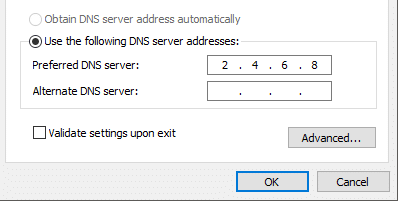
14.Puoi anche aggiungere un server DNS alternativo a cui connetterti nel caso in cui il tuo dispositivo non riesca a raggiungere il server DNS preferito.
15.Fare clic su OK per applicare le impostazioni.
16.Chiudere la finestra.
17.Prova a navigare in un sito Web per vedere se funziona.
In questo modo puoi facilmente modificare l'indirizzo IP in Windows 10, ma se questo metodo non funziona per te, assicurati di provare il prossimo.
Metodo 2: UTILIZZARE IL PROMPT DEI COMANDI PER CAMBIARE L'INDIRIZZO IP
1.Premere il tasto Windows + X quindi selezionare Prompt dei comandi (amministratore) .

2.Per vedere le tue attuali configurazioni, digita ipconfig /all e premi Invio.
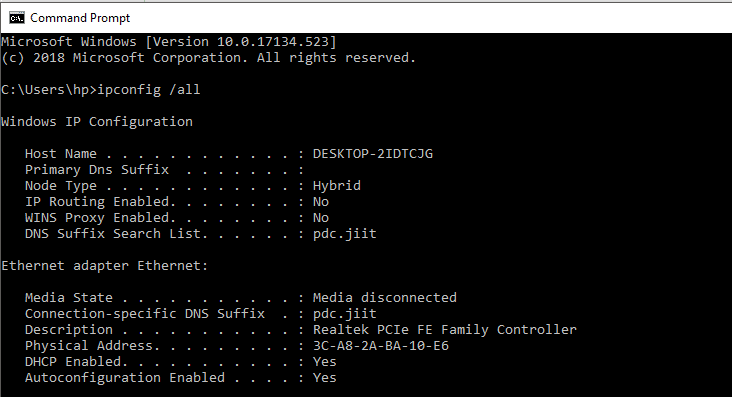
3. Sarai in grado di vedere i dettagli delle configurazioni della tua scheda di rete.
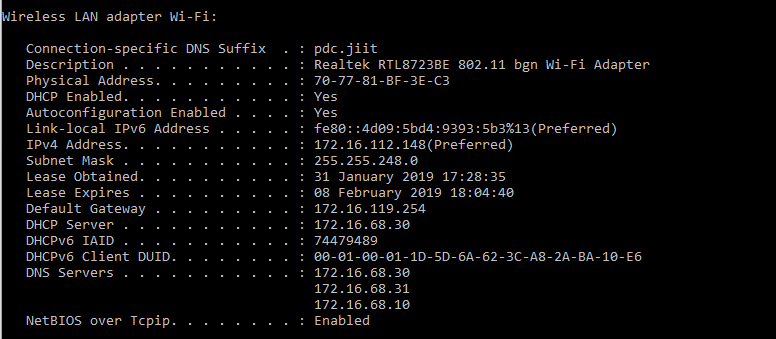
4.Ora, digita:
netsh interface ip set address name=” yourNetworkAdapter ” statico 10.20.30.40 255.255.255.0 2.4.6.8
Nota: questi tre indirizzi sono l'indirizzo IP statico del dispositivo che si desidera assegnare, la subnet mask e l'indirizzo di fuga predefinito, rispettivamente.

5.Premere invio e questo assegnerà un indirizzo IP statico al dispositivo.
6.Per impostare l'indirizzo del server DNS, digita il seguente comando e premi Invio:
netsh interface ip set dns name=" yourNetworkAdapter "static 10.20.30.1
Nota: l'ultimo indirizzo è quello del tuo server DNS.
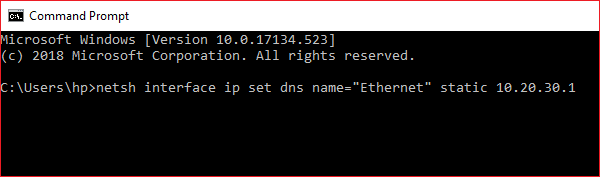
7.Per aggiungere un indirizzo DNS alternativo, digitare
netsh interface ip aggiungi dns name=” alternateServer ” 8.8.8.8 index=2
Nota: questo indirizzo sarà l'indirizzo del server DNS alternativo.

8.Prova a navigare in un sito Web per vedere se funziona.
Metodo 3: USA POWERSHELL PER CAMBIARE L'INDIRIZZO IP
1.Premere il tasto Windows + S per visualizzare la ricerca, quindi digitare PowerShell.
2.Fare clic con il pulsante destro del mouse sul collegamento di Windows PowerShell e selezionare " Esegui come amministratore ".

3.Per vedere le tue attuali configurazioni IP, digita Get-NetIPConfiguration e premi Invio.
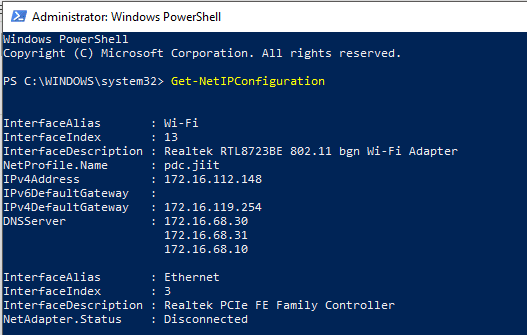
4. Annotare i seguenti dettagli:
InterfaceIndex IPv4Address IPv4DefaultGateway DNSServer
5.Per impostare un indirizzo IP statico, eseguire il comando:
New-NetIPAddress -InterfaceIndex 13 -IPAddress 10.20.30.40 –PrefixLength 24 -DefaultGateway 2.4.6.8
Nota: qui, sostituisci InterfaceIndex number e DefaultGateway con quelli che hai annotato nei passaggi precedenti e IPAddress con quello che vuoi assegnare. Per la subnet mask 255.255.255.0, PrefixLength è 24, è possibile sostituirlo se necessario con il numero di bit corretto per la subnet mask.
6.Per impostare l'indirizzo del server DNS, eseguire il comando:
Set-DnsClientServerAddress -InterfaceIndex 3 -ServerAddresses 10.11.12.13
Oppure, se vuoi aggiungere un altro indirizzo DNS alternativo, usa il comando:
Set-DnsClientServerAddress -InterfaceIndex 3 –ServerAddresses 10.11.12.13, 8.8.8.8
Nota: utilizzare gli indirizzi InterfaceIndex e server DNS pertinenti.
7. Ecco come puoi facilmente cambiare l'indirizzo IP in Windows 10, ma se questo metodo non funziona per te, assicurati di provare il prossimo.
Metodo 4: MODIFICA INDIRIZZO IP NELLE IMPOSTAZIONI DI WINDOWS 10
Nota: questo metodo funziona solo per gli adattatori wireless.
1.Premere il tasto Windows + I per aprire le Impostazioni, quindi fare clic su " Rete e Internet ".

2.Fare clic su Wi-Fi nel riquadro di sinistra e selezionare la connessione richiesta.

3.Scorri verso il basso e fai clic sul pulsante Modifica in Impostazioni IP .

4.Selezionare " Manuale " dal menu a discesa e attivare l'interruttore IPv4.

5.Impostare l'indirizzo IP, la lunghezza del prefisso della sottorete (24 per la subnet mask 255.255.255.0), il gateway, il DNS preferito, il DNS alternativo e fare clic sul pulsante Salva.
Usando questi metodi, puoi facilmente impostare un indirizzo IP statico per il tuo computer.
Consigliato:
Spero che i passaggi precedenti siano stati in grado di aiutarti Cambia indirizzo IP in Windows 10, ma se hai ancora domande su questa guida, sentiti libero di farle nella sezione dei commenti.
Aggiornato il 14 novembre 2022 da Steve Larner per riflettere gli attuali processi Android/iOS per creare un Gmail senza numero di telefono. Se vuoi crearne uno nuovo
Sebbene i documenti Microsoft Word siano compatibili con altri elaboratori di testi, potrebbe essere necessario salvarli come immagini JPG o GIF. Anche se non puoi esportare il tuo file
Spotify ti ha semplificato la condivisione delle playlist con la tua famiglia e i tuoi amici: c'è un pulsante Condividi direttamente nell'app. Inoltre, hai le opzioni da fare
I creatori di Instagram vivono e muoiono per la qualità dei post e delle storie di Instagram. Basta premere Registra sull'app della fotocamera e sperare che il risultato finale lo sia
Con così tante app di messaggistica disponibili, è importante valutare quali opzioni sono più importanti per te quando scegli un'app. A causa della loro popolarità
Se sei un viaggiatore abituale, potresti aver avuto la sfortuna di perdere i bagagli. Inserisci gli Apple AirTag. Possono individuare la posizione del tuo
Come tutte le app, Messenger potrebbe bloccarsi di tanto in tanto, rifiutarsi di accedere o non consentirti del tutto di inviare messaggi. Fortunatamente, di solito c'è a
Amazon terrà un evento di lancio tra due settimane, dove potrebbe rilasciare il suo tanto chiacchierato smartphone 3D. La società ha rilasciato un video teaser di persone
Sin da watchOS 2, stiamo aspettando una nuova killer app per Apple Watch e GoPro potrebbe averla appena consegnata. Una nuova app dell'azienda
Kickstarter della settimana: Pium "La mia casa intelligente non ha naso" "Che odore ha?" "Terribile." Il tuo Amazon Echo può spegnere le luci e cambiare il
La strada può essere un posto pericoloso. Fortunatamente, l'app Life360 ti consente di verificare se tu e i tuoi cari state guidando a velocità legale mentre siete in viaggio
Discord offre una piattaforma divertente in cui gli appassionati di giochi irriducibili possono interagire facilmente tramite voce e testo. Anche se il servizio è noto per esserlo
Presentazioni Google è uno strumento essenziale per il lavoro e l'istruzione sia online che offline. Grazie a questo programma, abbiamo accesso gratuito a una miriade di presentazioni
Google Forms è un popolare generatore di moduli, ma se non disponi di un account Google o non ti piace l'app, hai bisogno di un'alternativa anch'essa gratuita.
Il problema con le password è che è facile dimenticarle. Questo è vero sia per il tuo account Life360 che per qualsiasi app. Mentre una fonte di stress o
Il cibo è fondamentale per la sopravvivenza in "The Legend of Zelda: Tears of the Kingdom" (TotK) e i pasti cucinati sono molto meglio degli spuntini crudi. In effetti, a
LinkedIn ti consente di mostrare i tuoi progressi di carriera a potenziali datori di lavoro in un formato avanzato. Invece di elencare solo una posizione che hai ricoperto in a
Ci sono vari oggetti di cui dovrai fare scorta in "Legend of Zelda: Tears of the Kingdom" (TotK). La maggior parte di essi richiederà denaro per essere ottenuta. IL
Se ti abboni a uno o più servizi Sky e vivi nel Regno Unito e in Irlanda, ti qualifichi automaticamente per i premi Sky VIP. Sky VIP è un dolcificante
Ci sono molte opzioni all'interno di Fire OS che ti consentono di scaricare i tuoi film preferiti sul tuo tablet per guardarli in modalità offline. Se vuoi


















